在日常使用电脑的过程中,内存的优化对于系统的流畅运行至关重要。鲁大师作为一款知名的电脑硬件检测和优化工具,提供了便捷的自动优化内存功能。下面就来详细介绍一下如何设置鲁大师自动优化内存。
首先,打开鲁大师软件。在主界面中,可以看到各种硬件信息和功能模块。找到“电脑加速”选项卡并点击进入。
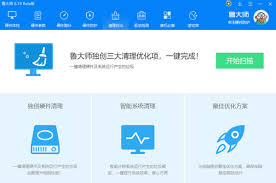
进入“电脑加速”页面后,能看到多个优化项目,其中就包括内存优化。在内存优化区域,点击“立即优化”按钮,鲁大师会自动对当前内存进行一次全面扫描和清理,释放那些被不必要程序占用的内存空间,从而提升系统运行速度。
要设置自动优化内存,需要点击页面右上角的“设置”图标。在弹出的设置窗口中,切换到“常规设置”选项。
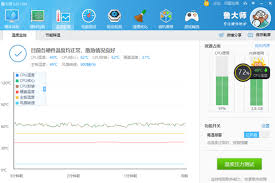
在“常规设置”里,找到“自动优化”相关的设置项。这里可以选择自动优化内存的时间间隔。有多种时间选项可供选择,比如1小时、2小时、3小时等,你可以根据自己的使用习惯和电脑情况来灵活设定。选择好合适的时间间隔后,点击“确定”保存设置。
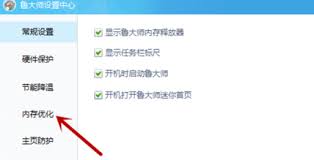
此后,鲁大师就会按照你设定的时间,自动对内存进行优化。它会在后台默默运行,在不影响你正常使用电脑的前提下,定期为你的系统内存进行清理和优化,保持系统的流畅性。
另外,鲁大师的自动优化内存功能还会根据电脑的使用状态进行智能调整。如果检测到电脑运行了较多大型程序或者内存占用率较高时,它会更及时地进行内存优化,确保系统始终有足够的内存资源来高效运行各个程序。
通过合理设置鲁大师自动优化内存,能让电脑在日常使用中保持良好的性能状态,避免因内存不足而导致的系统卡顿等问题,为你的电脑使用带来更顺畅的体验。






















